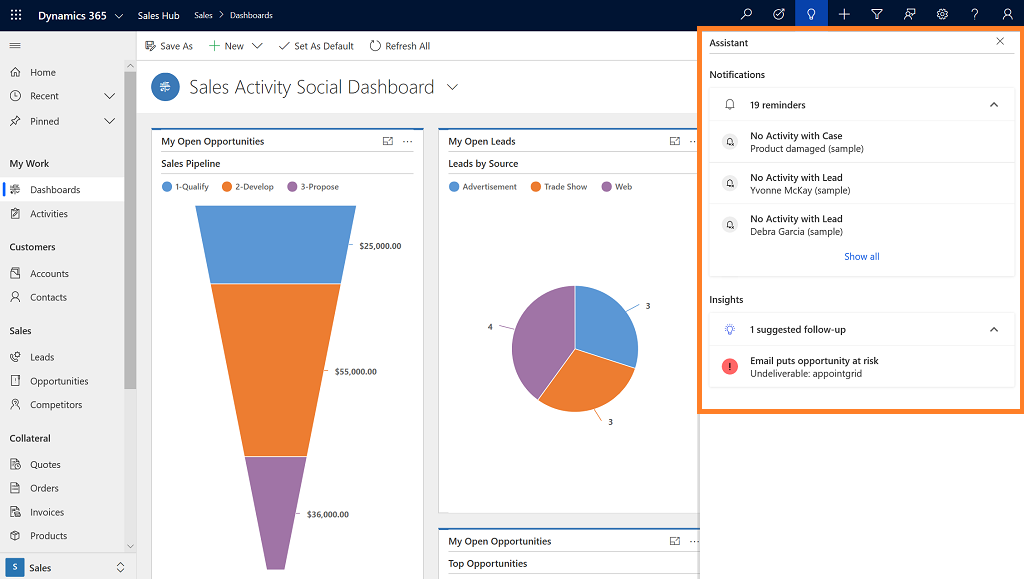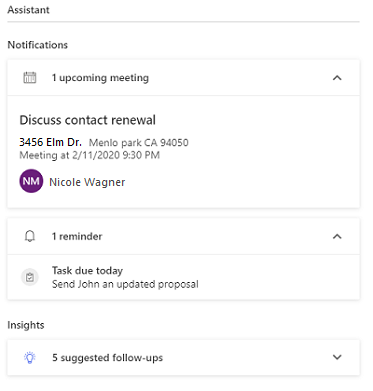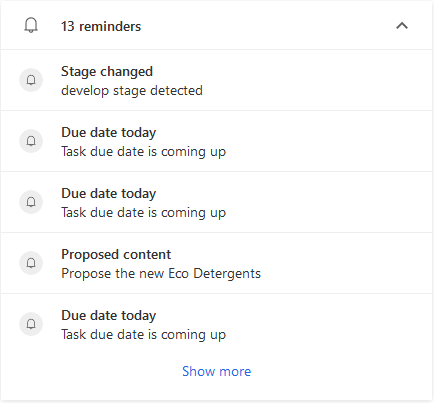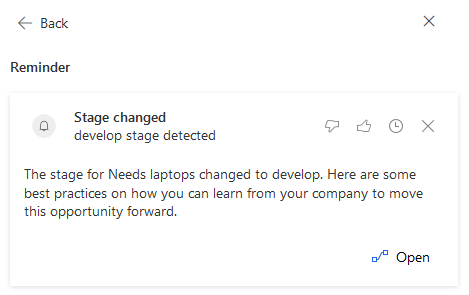De assistent gebruiken om klantcommunicaties te beheren
De assistent helpt u op de hoogte te blijven van uw klantcommunicaties. Door uw interacties en activiteiten met klanten te analyseren, geeft de assistent bruikbare inzichtkaarten weer om ervoor te zorgen dat u nooit belangrijke activiteiten met uw klanten mist. Hier volgen enkele manieren waarop de assistent u herinnert aan aanstaande activiteiten:
- Uw communicatie evalueren en u op de hoogte stellen wanneer een contact of account een tijdje inactief is geweest.
- E-mailberichten identificeren die mogelijk op een antwoord wachten.
- U waarschuwen wanneer een verkoopkans zijn sluitingsdatum nadert.
Licentie- en rolvereisten
| Vereistetype | U moet over het volgende beschikken |
|---|---|
| Licentie | Dynamics 365 Sales Premium of Dynamics 365 Sales Enterprise Meer informatie: Dynamics 365 Sales-prijzen |
| Beveiligingsrollen | Elke primaire verkooprol, zoals verkoper of verkoopmanager Meer informatie: Primaire verkooprollen |
Vereisten
Uw beheerder moet de assistent inschakelen voordat u deze kunt uitproberen. Voor complete details over vereisten, hoe u de functie inschakelt en hoe u deze instelt, gaat u naar De assistent configureren.
Hoe en waar de assistent helpt
De assistent gaat te werk door alle beschikbare gegevens te analyseren en een verzameling inzichtkaarten te genereren. Elke inzichtkaart bevat een bericht waarin de inhoud van de kaart wordt samengevat en een reeks van acties wordt gepresenteerd. De relatieassistent sorteert de kaarten op prioriteit en filtert deze voor uw huidige context. U kunt op verschillende manieren toegang krijgen tot de assistent in de Sales Insights-app.
Notitie
De locaties waar u de assistent opent, kunnen variëren, afhankelijk van de configuratie die is ingesteld door uw beheerder.
Navigatiebalk: wanneer u het gloeilamppictogram selecteert om de assistent te openen, worden inzichtkaarten in een venster weergegeven, zoals in het volgende voorbeeld.
Dashboards: ga naar uw dashboard om de widget Assistent weer te geven in de weergave Sociaal dashboard verkoopactiviteit.
Entiteiten: een assistentwidget toont inzichtkaarten die betrekking hebben op de volgende entiteiten: accounts, contactpersonen, potentiële klanten, verkoopkansen en aanvragen. De volgende afbeelding is een voorbeeld van een assistentwidget die in een entiteit wordt weergegeven.
Welke kaarten zie ik?
Wanneer u de assistent opent met behulp van de navigatiebalk of het dashboard, ziet u de kaarten waarvan u de eigenaar bent of waarbij u deel uitmaakt van het team dat eigenaar is van de kaart.
Notitie
Vergaderingskaarten zijn speciaal en worden weergegeven aan gebruikers die de eigenaar, organisator of deelnemer aan de vergadering zijn.
Wanneer u de assistent opent via een entiteitsrecord, ziet u de kaarten die bij het record of gerelateerde records horen. De lijst met gerelateerde records verschilt van entiteit tot entiteit:
- Account: account en bijbehorende contacten, kansen en incidenten.
- Verkoopkans : verkoopkans en bijbehorende contacten.
- Incident: incident en bijbehorende contacten en accounts.
- Potentiële klant: potentiële klant en bijbehorende contacten.
- Aangepaste entiteit: bijbehorende accounts en contacten.
- Alle andere entiteiten: alleen de entiteit zelf.
Hoe worden inzichtkaarten gecategoriseerd?
Inzichtkaarten worden gecategoriseerd als meldingen die onmiddellijke aandacht nodig hebben of als inzichten die informatie bieden waarop later kan worden gereageerd.
Kennisgevingen geven de inzichtkaarten over uw aanstaande, en achterstallige, items en gebeurtenissen weer. Zij bevatten kaarten voor aanstaande vergaderingen voor alle geplande vergaderingen voor de dag en herinneringen voor items die uw aandacht vereisen.
Notitie
Alle aangepaste inzichtkaarten die door uw organisatie zijn gemaakt via Assistant Studio worden als herinneringen weergegeven.
Inzichten: biedt suggesties op basis van door AI aangestuurde modellen voor dingen die uw aandacht vereisen. Een kaart kan bijvoorbeeld een e-mail markeren met een negatief gevoel dat een verkoopkans in gevaar zou kunnen brengen, suggesties bieden voor manieren om een verkoopkans te prioriteren, voorstellen doen voor een cross-sale of u vragen om naar recente items te kijken die automatisch zijn vastgelegd.
Kenmerken van categorieën inzichtkaarten
Standaard worden de vijf beste inzichtkaarten in de assistent weergegeven voor aanstaande vergaderingen, herinneringen en inzichten. Selecteer Meer weergeven om meer beschikbare kaarten te bekijken. De kop geeft het totale aantal inzichtkaarten weer dat voor u beschikbaar is of voor de record waaraan u binnen elke categorie bent gekoppeld.
In dit voorbeeld bekijken we de categorie herinneringen. De kop geeft aan dat er in totaal 13 herinneringen beschikbaar zijn. De laatste vijf worden weergegeven, samen met beknopte informatie hierover.
Selecteer de kaart om de volledige details van de activiteit weer te geven. In dit voorbeeld hebben we de vergadering Fase gewijzigd geselecteerd. U kunt Open selecteren voor meer details.
U kunt acties uitvoeren op de kaart, zoals openen, uitstellen, sluiten, leuk vinden of niet leuk vinden. Deze actgies worden in de volgende sectie beschreven.
Elementen van een inzichtkaart
Wanneer u de assistent opent, worden de naam en de basisbeschrijving van elke kaart weergegeven. Selecteer en open de kaart als u nadere details wilt bekijken. Meestal bestaat een kaart uit de elementen die worden geïllustreerd in de volgende afbeelding.
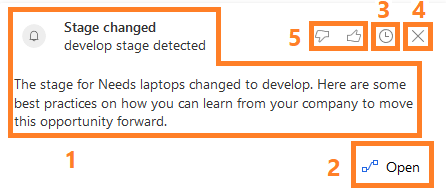
Hoofdinhoudgebied: bevat de titel van de record waarnaar de kaart verwijst, het bijbehorende overzicht, het kaarttype en andere basisinformatie.
Actiegebied: bevat handige koppelingen om u te helpen bij het voltooien van ongeacht welke actie door de kaart wordt aanbevolen. Het type koppelingen en het aantal koppelingen (maximaal twee) variëren per kaarttype. Meer informatie: Referentie voor inzichtkaarten
Uitstellen: de uitsteltijd varieert per kaarttype. Alle kaarten met hoge prioriteit en het type Vandaag worden 1 uur uitgesteld en alle andere kaarten krijgen een uitsteltijd van 24 uur. Nadat de uitsteltijd is verstreken, wordt de kaart weer zichtbaar.
Sluiten: selecteer deze knop om de kaart permanent te sluiten, ongeacht of u de aanbevolen actie hebt voltooid.
Notitie
- Wanneer u een kaart uitstelt of sluit, wordt gedurende een bepaalde tijd een bevestigingsbericht weergegeven. Als u de actie niet ongedaan maakt voordat de tijd is verstreken, wordt de kaart automatisch uitgesteld of gesloten. U kunt instellen hoelang het bevestigingsbericht moet worden weergegeven. Meer informatie: Sales Insights Assistant configureren
- Na een bepaalde periode worden inzichtkaarten automatisch gesloten als er geen actie op de kaarten is uitgevoerd.
Feedback: helpt u feedback te geven of de kaart nuttig voor u was. De feedback helpt Microsoft en de beheerders van uw organisatie om de kaartervaring te verbeteren en nuttiger voor u te maken. Meer informatie: Statistieken over kaartgebruik weergeven
Kunt u de opties in uw app niet vinden?
Er zijn drie mogelijkheden:
- U beschikt niet over de vereiste licentie of rol. Controleer het gedeelte Licentie- en rolvereisten bovenaan deze pagina.
- Uw beheerder heeft de functie niet ingeschakeld.
- Uw organisatie gebruikt een aangepaste app. Neem contact op met uw beheerder voor exacte stappen. De stappen die in dit artikel worden beschreven, zijn specifiek voor de kant-en-klare Verkoophub- en Sales Professional-app.
Gerelateerde informatie
De assistent configureren
De inzichtkaarten in- of uitschakelen
Informatie over inzichtkaarten